- Parte 1. Cómo borrar la memoria caché del navegador en iPhone en la aplicación de configuración
- Parte 2. Cómo borrar el caché del navegador en iPhone en la aplicación del navegador
- Parte 3. Cómo borrar la memoria caché del navegador en iPhone con FoneLab iPhone Cleaner
- Parte 4. Cómo borrar la memoria caché del navegador en iPhone reinstalando la aplicación
- Parte 5. Preguntas frecuentes sobre cómo borrar la memoria caché del navegador en el iPhone
Borre fácilmente todos los contenidos y configuraciones en iPhone, iPad o iPod de forma completa y permanente.
- Borrar archivos basura de iPhone
- Borrar la caché del iPad
- Borrar iPhone Safari Cookies
- Borrar caché de iPhone
- Borrar la memoria del iPad
- Borrar iPhone Safari History
- Eliminar contactos de iPhone
- Eliminar iCloud Backup
- Eliminar correos electrónicos de iPhone
- Eliminar iPhone WeChat
- Eliminar iPhone WhatsApp
- Eliminar mensajes de iPhone
- Eliminar fotos de iPhone
- Eliminar lista de reproducción de iPhone
- Eliminar contraseña de restricciones de iPhone
Guía excepcional para borrar la memoria caché del navegador en el iPhone
 Actualizado por Lisa ou / 04 de abril de 2023 14:20
Actualizado por Lisa ou / 04 de abril de 2023 14:20El navegador de Internet predeterminado de mi iPhone a menudo presenta retrasos últimamente. He estado usando mi dispositivo durante años, pero esta es la primera vez que esto sucede. ¿Hay algo que pueda hacer para arreglar esto? Creo que está relacionado con la basura del navegador que se acumuló. Por favor, ayúdame.
Si tiene problemas con los archivos basura del navegador de su iPhone y otros, debe descubrir cómo borrar el caché del navegador en el iPhone. El navegador de Internet es una de las aplicaciones más utilizadas en los dispositivos móviles de las personas. Se utiliza cuando se desea comprobar información sobre algo o descargar imágenes, archivos de música, vídeos, etc. Naturalmente, esto produce cachés en el navegador que eventualmente se acumulan con el paso del tiempo. Y cuando esto sucede, demasiado caché causa algunos problemas en los navegadores, como un rendimiento deficiente. Por lo tanto, será de gran ayuda si los borras de vez en cuando. Dicho esto, consulte los métodos que se describen a continuación para borrar los cachés del navegador.
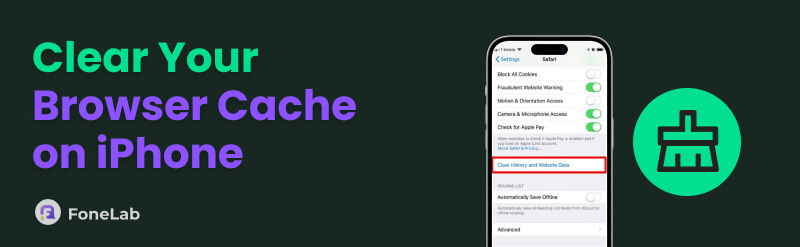
Ahora que estás decidido a borrar las cachés y las cookies de tu iPhone, es hora de encontrar una forma útil de eliminarlas. Afortunadamente, encontramos los métodos adecuados para limpia esta basura de tu iPhone, ya sea desde una aplicación que instaló desde la App Store o no. Además, una herramienta de terceros también estará disponible a continuación para hacer que la eliminación de caché y cookies sea más adecuada y manejable. Pase amablemente a las partes a continuación para comenzar el proceso de compensación.

Lista de Guías
- Parte 1. Cómo borrar la memoria caché del navegador en iPhone en la aplicación de configuración
- Parte 2. Cómo borrar el caché del navegador en iPhone en la aplicación del navegador
- Parte 3. Cómo borrar la memoria caché del navegador en iPhone con FoneLab iPhone Cleaner
- Parte 4. Cómo borrar la memoria caché del navegador en iPhone reinstalando la aplicación
- Parte 5. Preguntas frecuentes sobre cómo borrar la memoria caché del navegador en el iPhone
FoneLab iPhone Cleaner es el mejor limpiador de datos de iOS que puede borrar fácilmente todos los contenidos y configuraciones o datos específicos en iPhone, iPad o iPod Touch.
- Limpie los datos no deseados de iPhone, iPad o iPod touch.
- Borre los datos rápidamente con sobrescritura única, lo que puede ahorrarle tiempo para una gran cantidad de archivos de datos.
- Es seguro y fácil de usar.
Parte 1. Cómo borrar la memoria caché del navegador en iPhone en la aplicación de configuración
Safari es el navegador predeterminado en iPhone. La forma más popular de borrar su caché es configurando las opciones de Safari en la configuración de su iPhone. Pero antes de ejecutar este método, tenga en cuenta que esto también eliminará el historial de su navegador y otros datos guardados. Se incluirán en la eliminación para borrar los cachés en el navegador de su iPhone, Safari.
Tenga en cuenta las sencillas instrucciones a continuación para aprender cómo borrar el caché del navegador en iPhone en la aplicación Configuración:
Paso 1Desbloquea tu iPhone y busca el Ajustes aplicación en su pantalla de inicio. Tóquelo, luego desplácese hacia abajo cerca del final. Una vez que encuentre la opción Safari, tóquela para ver su configuración.
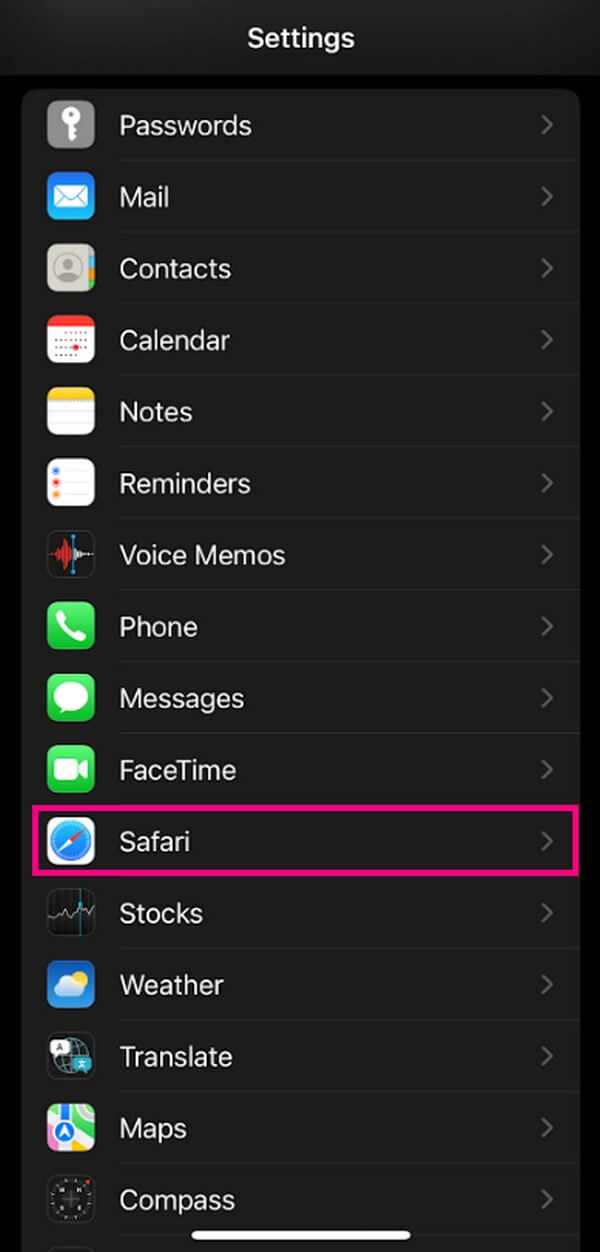
Paso 2Una vez que el Privacidad y seguridad sección, seleccione la Borrar historial y datos del sitio web opción. Debe confirmar su decisión en el cuadro de diálogo emergente en la parte inferior. Golpea el Borrar historial e información para borrar los datos de su navegador, incluidos sus cachés.
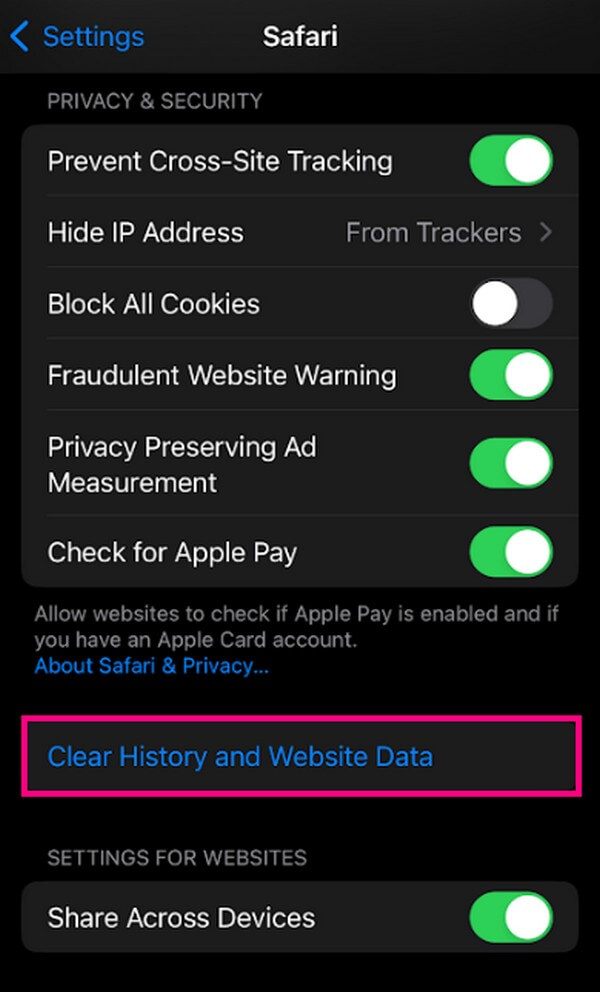
FoneLab iPhone Cleaner es el mejor limpiador de datos de iOS que puede borrar fácilmente todos los contenidos y configuraciones o datos específicos en iPhone, iPad o iPod Touch.
- Limpie los datos no deseados de iPhone, iPad o iPod touch.
- Borre los datos rápidamente con sobrescritura única, lo que puede ahorrarle tiempo para una gran cantidad de archivos de datos.
- Es seguro y fácil de usar.
Parte 2. Cómo borrar el caché del navegador en iPhone en la aplicación del navegador
Borrar la memoria caché del navegador en la propia navegación, que es Safari, es fácil. Solo necesita tocar algunas opciones para borrarlas con éxito. Sin embargo, tiene algunas desventajas, que se mencionarán más adelante en el proceso.
Aquí están las instrucciones simples para borrar el caché del navegador en iPhone en la aplicación del navegador:
Paso 1Abra su iPhone, luego busque su navegador predeterminado, Safari. En la parte inferior de la interfaz de Safari, haga clic en el marcador del icono.
Paso 2Aparecerán los marcadores, la lista de lectura y las opciones de historial. Seleccione el icono del reloj para elegir Historial.
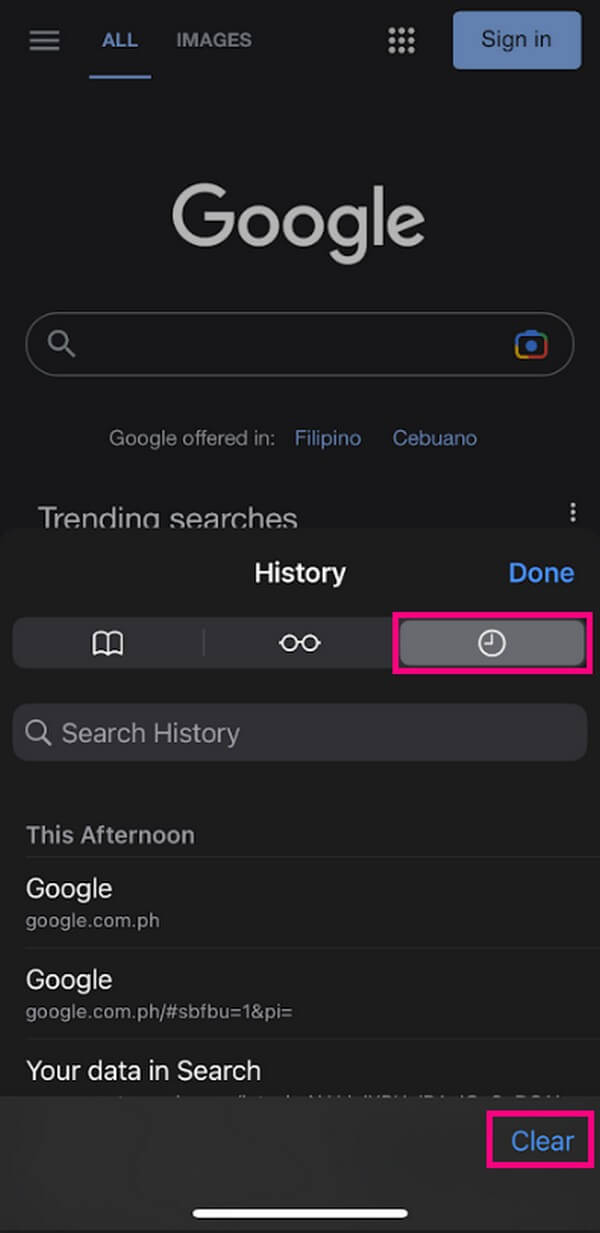
Paso 3Golpea la Actualizar pestaña en la parte inferior derecha de la pantalla. Esto borrará el historial de su navegador Safari, incluidos los cachés que han ocupado mucho espacio en su dispositivo.
Pero al igual que el método anterior, este también borrará tu historial. Entonces, si tiene un historial que desea conservar, es posible que este no sea el método adecuado para usted. Puedes probar con el siguiente.
Del mismo modo, puede acceder a otras aplicaciones de navegador en iPhone como Chrome para acceder a su menú en su interfaz. Luego, puede encontrar sus características como Borrar datos de navegación para eliminar fácilmente el caché del navegador de iPhone.
Parte 3. Cómo borrar la memoria caché del navegador en iPhone con FoneLab iPhone Cleaner
Si no desea borrar los datos de su navegador que no sean cachés, instale el Limpiador de iPhone FoneLab. Este programa puede eliminar solo la basura en sus aplicaciones, como cachés, especialmente si fueron generados por su aplicación de navegación atascada o bloqueada. Por lo tanto, puede mantener el historial que no desea eliminar en su navegador.
FoneLab iPhone Cleaner es el mejor limpiador de datos de iOS que puede borrar fácilmente todos los contenidos y configuraciones o datos específicos en iPhone, iPad o iPod Touch.
- Limpie los datos no deseados de iPhone, iPad o iPod touch.
- Borre los datos rápidamente con sobrescritura única, lo que puede ahorrarle tiempo para una gran cantidad de archivos de datos.
- Es seguro y fácil de usar.
Además, también te puede ayudar borrar todos los datos, elimine fotos, desinstale aplicaciones y más con unos pocos clics.
Consulte los pasos sin problemas a continuación para comprender cómo borrar el caché del navegador en iPhone con FoneLab iPhone Cleaner:
Paso 1Encuentre el sitio oficial de FoneLab iPhone Cleaner y adquiera el archivo del software haciendo clic en Descarga gratuita en el área izquierda de la página. Abra el archivo y, cuando aparezca la ventana del programa, puede elegir el idioma de instalación con el que se sienta cómodo y, a continuación, haga clic en Instalar. Cuando la barra de progreso se complete, comience a ejecutarla en su computadora.
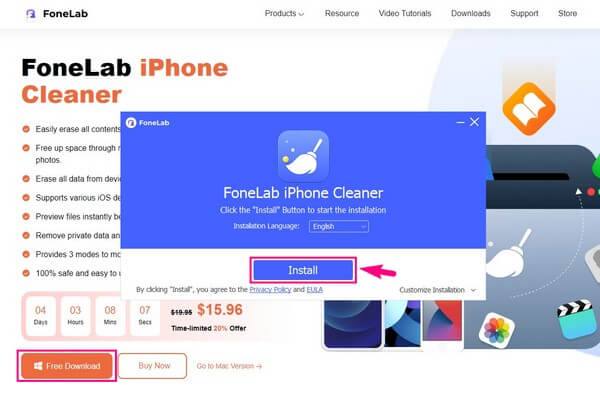
Paso 2Debe conectar su iPhone con un cable lightning a la computadora para que pueda acceder a su dispositivo. Asegúrese de otorgar todos los permisos necesarios para que la conexión sea exitosa. Después de eso, el Análisis Rápido El botón se mostrará en el centro de la interfaz. Haga clic en él para que el programa lea los datos de su iPhone.
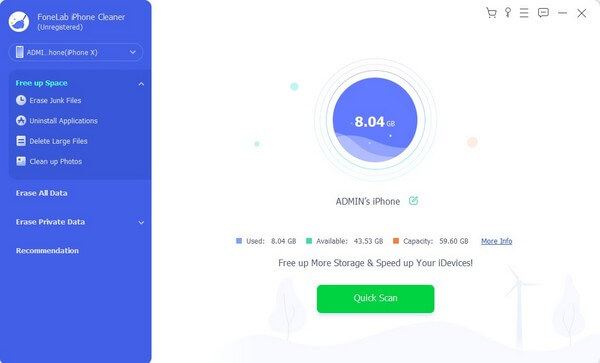
Paso 3En la columna izquierda de la interfaz, haga clic en Libera espacio > Borrar archivos basura una vez hecho el escaneo. Aparecerán archivos de caché y basura de diferentes partes de su dispositivo. Seleccione el caché del navegador de su iPhone, luego haga clic en borrar para eliminarlos de forma permanente.
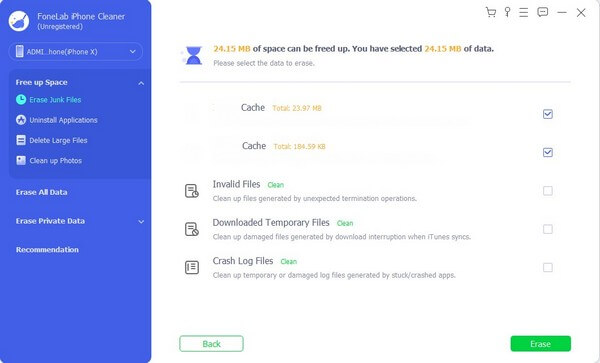
Aparte de eso, FoneLab iPhone Cleaner también puede desinstalar aplicaciones, archivos, fotos no deseados y de manera más eficiente. Incluso le permite obtener una vista previa de los archivos al instante antes de borrarlos. Entonces, si es hora de limpiar su iPhone, iPad o iPod Touch de los datos que causan problemas, puede instalar el programa en cualquier momento.
FoneLab iPhone Cleaner es el mejor limpiador de datos de iOS que puede borrar fácilmente todos los contenidos y configuraciones o datos específicos en iPhone, iPad o iPod Touch.
- Limpie los datos no deseados de iPhone, iPad o iPod touch.
- Borre los datos rápidamente con sobrescritura única, lo que puede ahorrarle tiempo para una gran cantidad de archivos de datos.
- Es seguro y fácil de usar.
Parte 4. Cómo borrar la memoria caché del navegador en iPhone reinstalando la aplicación
Por otro lado, si no está utilizando el navegador predeterminado de su iPhone, Safari, este método se aplica a su situación. Las aplicaciones como el navegador Chrome se pueden eliminar en el iPhone. Por lo tanto, puede eliminarlo y reinstalarlo para borrar sus cachés.
Comience siguiendo las sencillas instrucciones a continuación para borrar la memoria caché del navegador en el iPhone reinstalando la aplicación del navegador:
Paso 1En su iPhone, seleccione Ajustes > Almacenamiento de iPhone. Toque el navegador de la lista de aplicaciones para ver su configuración en la siguiente pantalla. Luego toca Eliminar aplicación para borrarlo.
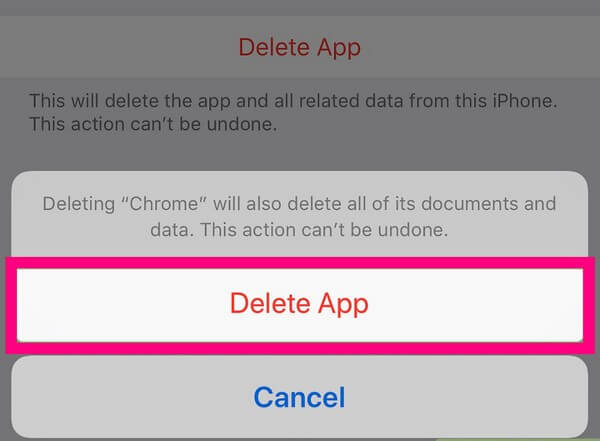
Paso 2Después de la eliminación, diríjase a App Store y busque su navegador eliminado. Ábralo, luego toque el botón Recibe icono para reinstalar la aplicación del navegador con los cachés recién borrados.
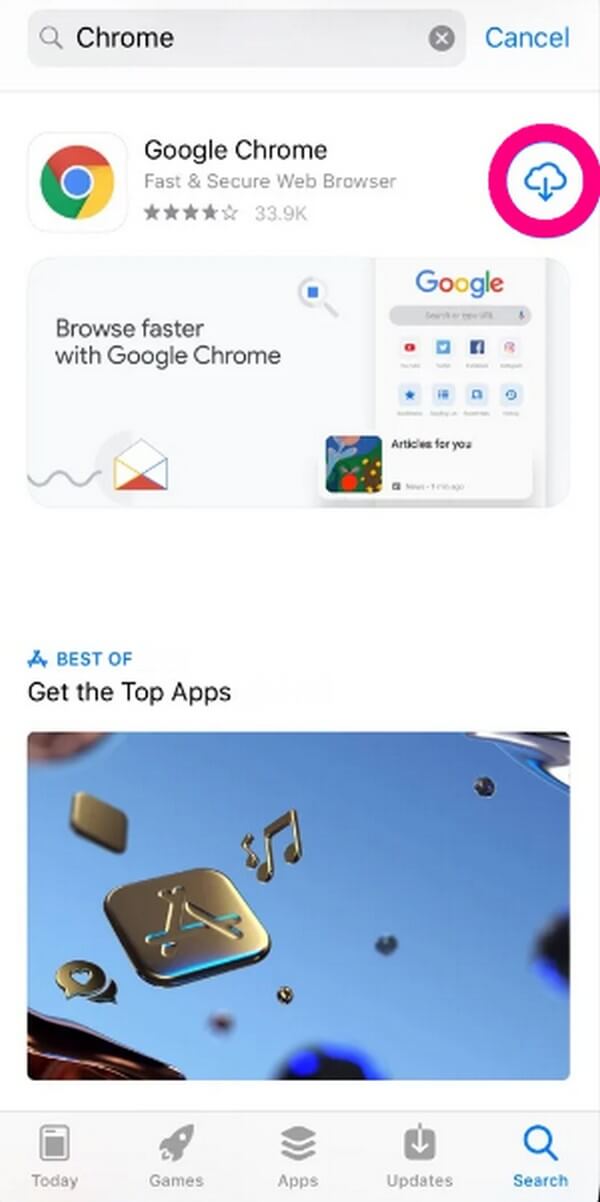
FoneLab iPhone Cleaner es el mejor limpiador de datos de iOS que puede borrar fácilmente todos los contenidos y configuraciones o datos específicos en iPhone, iPad o iPod Touch.
- Limpie los datos no deseados de iPhone, iPad o iPod touch.
- Borre los datos rápidamente con sobrescritura única, lo que puede ahorrarle tiempo para una gran cantidad de archivos de datos.
- Es seguro y fácil de usar.
Parte 5. Preguntas frecuentes sobre cómo borrar la memoria caché del navegador en el iPhone
1. ¿Están borrando cachés y descargando lo mismo?
No, ellos no son. Ellos pueden limpia las cachés de tu iPhone, pero no hacen exactamente lo mismo. La descarga de una aplicación borra su caché y elimina la aplicación en sí. Mientras tanto, borrar cachés sólo puede hacer lo que sugiere su nombre. Sin embargo, el iPhone no tiene una opción oficial donde solo puedas borrar el caché. Sólo puedes borrarlos con los demás datos siempre.
2. ¿Por qué no puedo borrar las cachés de Safari en mi iPhone?
El Restricciones de contenido y privacidad Esta característica puede ser la razón por la que no puedes borrar los cachés de Safari de tu iPhone. Puede habilitar esta restricción para proteger a los niños que lo rodean del contenido dañino que puedan ver en su dispositivo. Pero si desea eliminar los cachés de su navegador, puede desactivarlo por un tiempo y luego volver a activarlo.
3. ¿Los cachés del navegador ocupan espacio de almacenamiento?
Ellos si. Los cachés son información guardada en su navegador, por lo que a medida que usa su navegador, los cachés ocupan más y más espacio de almacenamiento. Esta es una de las razones por las que se recomienda borrarlos de vez en cuando para evitar causar problemas de almacenamiento.
Estamos agradecidos de que permanezca en este artículo. Con suerte, los métodos pudieron ayudarte con los problemas que estás experimentando en tu iPhone.
FoneLab iPhone Cleaner es el mejor limpiador de datos de iOS que puede borrar fácilmente todos los contenidos y configuraciones o datos específicos en iPhone, iPad o iPod Touch.
- Limpie los datos no deseados de iPhone, iPad o iPod touch.
- Borre los datos rápidamente con sobrescritura única, lo que puede ahorrarle tiempo para una gran cantidad de archivos de datos.
- Es seguro y fácil de usar.
